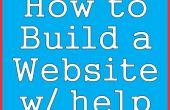Stap 4: BOINC configureren en bekijken van project afbeeldingen

Sommige van de meest nuttige instellingen kunt u vinden onder:
Opties -> Preferences Computing
De meeste opties zijn duidelijk, maar in de bovenstaande afbeelding kunt u zien dat ik heb een omcirkeld. Deze optie beperkt u hoeveel van de verwerkingscapaciteit BOINC op uw processor gebruiken kunt. Persoonlijk, houd ik dit beperkt tot ongeveer 55% omdat voor mijn computer is bij een drempel waar de ventilator rustig lopen zal. Als u deze optie laat op 100%, wordt uw koelsysteem zal wellicht in volle gang en kan luidruchtig.
Een ander handig ding om te weten is hoe de mooie afbeeldingen en details over de simulaties die is het verwerken van uw computer bekijken. Om dit te doen, klikt u op het volgende:
Activiteit -> gelopen altijd
Deze optie moet zijn ingeschakeld voordat u kan gaan om:
Tabblad "Taken" -> "Show Graphics" knop (Zie tweede foto).
Tot slot, als u onderbreken BOINC willen zou, klikt u op:
Activiteit -> schorten
Gaat tussen "Altijd uitvoeren", is "Suspend" of "Run op basis van voorkeuren" een goede manier om te bepalen wanneer de BOINC uw computer kunt gebruiken.
Na afloop van dit Instructable, bent je nu een burger wetenschapper, bij te dragen uw compute middelen en tijd wanneer u hen niet voor de verbetering van de samenleving gebruikt!